Как сделать запись разговора в Skype
Здравствуйте, дорогие читатели!
В прошлых статьях мы с вами познакомились с бесценным помощником при ведении онлайн бизнеса – бесплатной программой Skype, установили необходимые настройки этой программой, и теперь общаемся со своими коллегами, друзьями и близкими в полное удовольствие.
В программе Skype мы можем проводить семинары со своими коллегами, бизнес-встречи с потенциальными партнерами и клиентами. Проводя тренинги и обучение, мы обмениваемся ценной информацией, которая нам необходима при построении и ведении нашего бизнеса. И возникает желание записать особенно важные моменты, чтобы не забыть их и в дальнейшем передать эти знания будущим партнерам, которые появятся у нас позже.
Сама программа скайп не поддерживает функцию записи разговоров. Но существуют специальные программы, которые позволяют нам это сделать. Одной из таких программ является MP3 Skype Recorder. Это бесплатная программа записи разговора в Skype.
Программа сама записывает разговоры и сохраняет их автоматически в аудиофайл формата mp3. Программа на английском языке, но пусть вас это не расстраивает. Нам надо знать всего лишь несколько опций в настройках, чтобы программа функционировала.
После того, как программа будет скачана на ваш компьютер, запустите ее двойным щелчком мыши, откроется окно-предупреждение, где вы нажмете кнопку «Запустить».
Появляется окно инсталляции программы, с указанием, где будет размещаться эта программа. Нажмите кнопку «Далее», после чего начнется установка программы.
После завершения установки нажмите кнопку «Закрыть».
И сразу же появляется окно программы MP3 Skype Recorder
Теперь нам надо изменить некоторые настройки программы:
- размер записи (чем выше размер, тем выше качество), можно поставить по максимуму, но если вы собираетесь записанные файлы пересылать вашим партнерам, то лучше выбрать поменьше.
- изменить режим записи звука на «Mono»
- убрать автоматическую загрузку программы при включении компьютера, чтобы не нагружать систему, а включать программу вручную из панели «Пуск», либо рабочего стола компьютера, и настроим загрузку программы сразу же в системный трей
- укажем папку, в которую будут сохраняться все записанные файлы (по умолчанию записи будут храниться в папке программы, но вы можете изменить адрес, выбрав другие папки на вашем компьютере
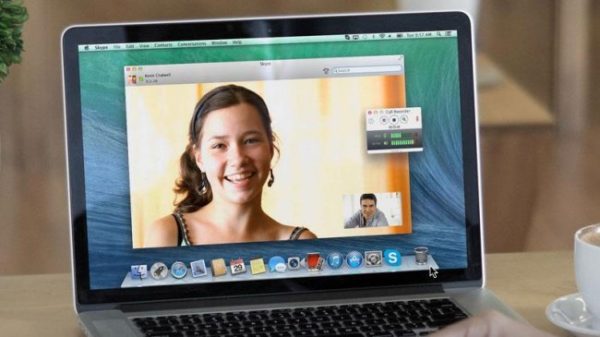
Как сделать запись разговора в Skype
Перед первым запуском программы MP3 Skype Recorder перезапустите свой скайп.
Нажмите кнопку “Дать доступ” и можете пользоваться программой.
Вот, в принципе, и все настройки программы записи разговора в Skype. Не забывайте проверять, чтобы программа MP3 Skype Recorder была включена и находилась режиме записи, когда вам это необходимо.
Записывайте все важные разговоры, школы и бизнес классы, а также проводите и записывайте интервью с вашими лидерами и успешными наставниками. Всю эту информацию можно качественно использовать при обучении своих партнеров. А также такие записи могут являться источником для новых статей на вашем блоге, и повышать ваш уровень эксперта в области знаний ведения бизнеса.
Желаю удачи и успехов в бизнесе!
































